Apple TV + propose de superbes originaux, c'est pourquoi j'ai acheté une Apple TV et un abonnement Apple TV +.
J'ai réussi à inviter mon ami à regarder la nouvelle saison de Ted Lasso , et nous étions tous prêts à passer un week-end de détente.
Lorsque j'ai allumé mon Apple TV et essayé de mettre l'émission dessus, je ne pouvais pas pour une raison quelconque.
Le flux prenait plus de temps à se charger que d'habitude.
Après quelques minutes d'attente, j'ai réessayé, mais en vain.
Je devais trouver un moyen de résoudre ce problème parce que je ne voulais vraiment pas gâcher notre week-end et, plus important encore, ne pas gâcher le spectacle par quelqu'un d'autre.
J'ai sauté sur les pages d'assistance d'Apple pour en savoir plus, ce qui m'a conduit à des choses intéressantes que je pourrais essayer.
J'ai également pris mon temps pour parler à des personnes en ligne qui avaient Apple TV + et qui rencontraient des problèmes similaires au mien et j'ai appris ce qu'elles avaient essayé de réparer.
Après avoir suivi ce guide, vous devriez pouvoir réparer votre Apple TV en un rien de temps et revenir à l'émission que vous regardiez.
Pour réparer une Apple TV connectée au Wi-Fi mais qui ne fonctionne pas correctement, vérifiez d'abord s'il y a des interruptions de service du côté d'Apple ou de votre FAI. Si ceux-ci semblent corrects, mettez à jour vos appareils ou réinitialisez-les.
En lisant cet article, vous apprendrez également à restaurer les données perdues sur votre Apple TV sans utiliser iTunes. Vous saurez également comment résoudre les problèmes avec votre routeur.
Vérifier les interruptions de service


Aucun système n'est parfait et les services peuvent être interrompus en raison d'une maintenance régulière ou d'interruptions imprévues.
En conséquence, les serveurs Apple peuvent tomber en panne, ce qui signifie que vous ne pourrez pas accéder au contenu sur Apple TV, même si vous êtes connecté à Internet.
Heureusement, Apple a un page d'état du système que vous pouvez vérifier pour voir si l'un de leurs services est temporairement indisponible.
Si Apple TV a une icône rouge à côté, cela signifie que le service est en panne, soit pour maintenance, soit pour une panne imprévue.
Apple n'est pas le seul service qui peut tomber en panne, et si vous voyez que les services Apple TV sont opérationnels, il se peut que votre FAI subisse une panne.
Contactez votre FAI pour vérifier s'il y a une panne de son côté.
Dans les deux cas de panne de service, la meilleure chose serait d'attendre qu'ils résolvent le problème.
Vous pouvez vérifier périodiquement la page État du système pour voir si Apple TV est de retour et en cours d'exécution, et vous pouvez contacter votre FAI après environ une heure pour une mise à jour sur le correctif.
Utiliser une connexion filaire
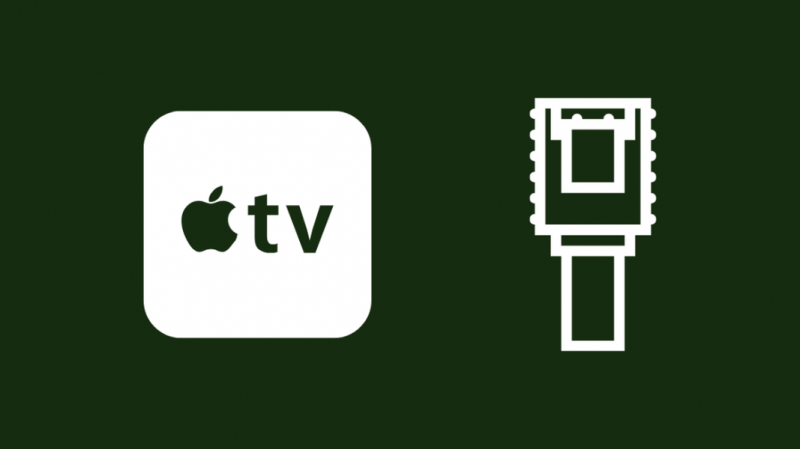
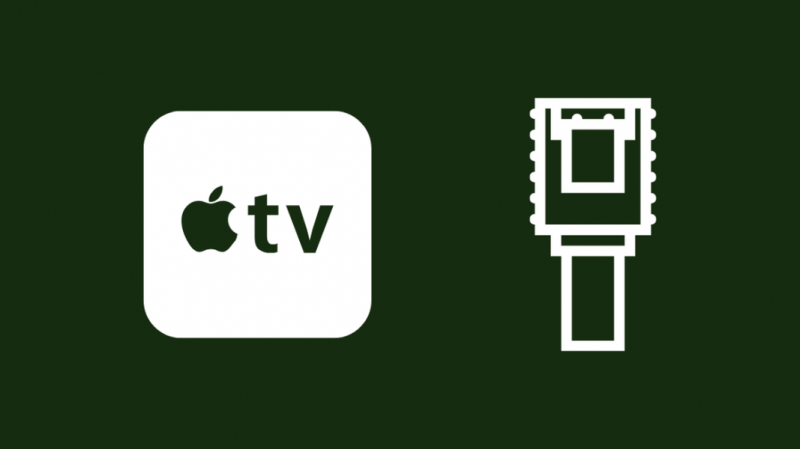
Si votre Apple TV ou l'appareil sur lequel vous essayez de regarder Apple TV+ ne fonctionne pas en Wi-Fi, vous pouvez essayer d'utiliser une connexion filaire.
Tout d'abord, vérifiez si l'appareil que vous regardez Apple TV+ dispose d'un port Ethernet.
Les appareils de streaming Apple TV ont des ports Ethernet, mais vérifiez-les pour vous en assurer.
Utilisez un câble Ethernet pour connecter l'Apple TV ou l'appareil à votre routeur directement via leur port Ethernet et vérifiez si la connexion a été détectée.
Déconnectez l'appareil ou l'Apple TV du Wi-Fi, utilisez la connexion Internet filaire et essayez la même chose avec laquelle vous aviez des problèmes.
Mettez à jour vos appareils
Si une connexion filaire entraînait le même problème qu'auparavant, vous pouvez exécuter une mise à jour pour votre Apple TV ou l'appareil sur lequel vous regardez Apple TV+.
Vous pouvez également essayer de mettre à jour l'application Apple TV.
Pour vérifier et installer les mises à jour sur votre Apple TV :
- Ouvrez l'application Paramètres.
- Aller à Système ou Général > Mises à jour de logiciel .
- Choisir Mettre à jour le logiciel .
- Si des mises à jour ont été trouvées, sélectionnez Télécharger et installer .
- Laissez le téléchargement se terminer et ne débranchez pas ou n'éteignez pas l'Apple TV tant que la mise à jour n'est pas terminée.
Activez les mises à jour automatiques dans le menu Mise à jour logicielle afin que les mises à jour puissent être trouvées et installées automatiquement.
Pour mettre à jour d'autres appareils, consultez le manuel pour voir la méthode exacte de mise à jour du logiciel sur votre appareil.
Un bon endroit pour commencer à chercher sera le menu Paramètres de l'appareil.
Recherchez les options intitulées 'Mettre à jour' ou quelque chose de similaire.
Activer WPA2-AES
Apple vous recommande d'utiliser WPA2-AES sur tout réseau Wi-Fi auquel vous connectez votre Apple TV pour sécuriser correctement la connexion.
Le cryptage AES est la méthode de cryptage la plus puissante que vous puissiez avoir, et l'activation de cette fonctionnalité sur votre routeur Wi-Fi est recommandée non seulement pour les Apple TV, mais en général.
Consultez le manuel de votre routeur Wi-Fi ou contactez votre FAI si vous lui avez loué le routeur.
Vous devrez vous connecter aux paramètres d'administration du routeur et basculer le mode Wi-Fi sur WPA2-AES.
Vous devrez peut-être également redéfinir votre mot de passe Wi-Fi ; faites-le et reconnectez l'Apple TV à votre Wi-Fi.
Essayez de voir si l'Apple TV se connecte et vous pouvez accéder au contenu qui nécessite Internet.
Redémarrez votre routeur
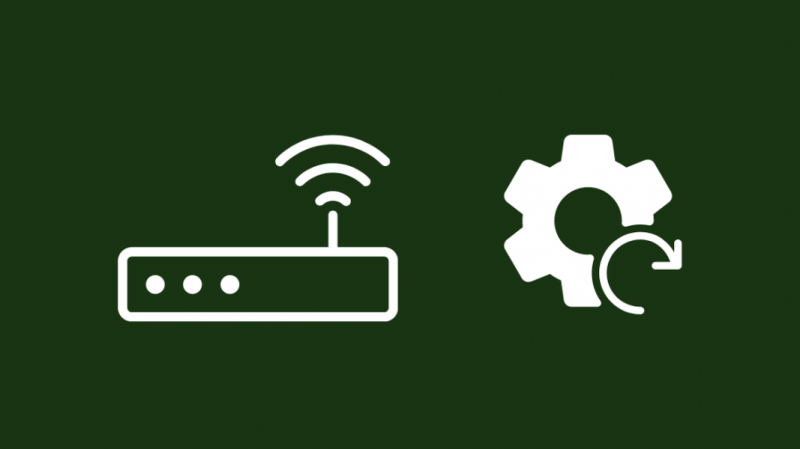
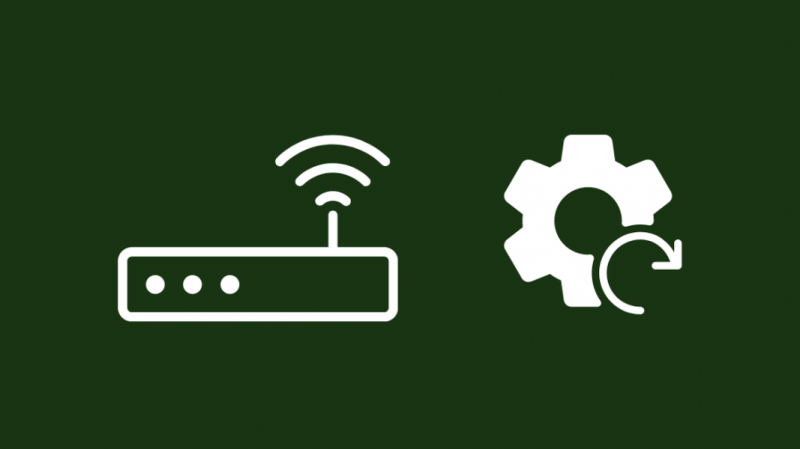
Vous pouvez essayer de redémarrer votre routeur lorsque votre Apple TV ne fonctionne pas correctement si la connexion Internet est celle qui a des problèmes.
Pour redémarrer votre routeur :
- Éteignez le routeur.
- Débranchez l'alimentation de la prise murale.
- Attendez au moins 1 à 2 minutes avant de le rebrancher.
- Allumez le routeur et attendez que tous les voyants se rallument.
Une fois le routeur allumé, essayez de reproduire le problème que vous rencontriez avec votre Apple TV.
Redémarrez vos appareils
Le redémarrage de l'appareil peut aider à résoudre les problèmes causés par une modification de paramètre que vous avez peut-être effectuée.
Essayez donc de redémarrer l'Apple TV ou l'appareil sur lequel vous regardez l'Apple TV.
Ensuite, éteignez l'appareil et attendez quelques minutes.
Ensuite, rallumez-le et essayez de regarder le contenu avec lequel vous rencontriez des problèmes.
Réinitialisez vos appareils
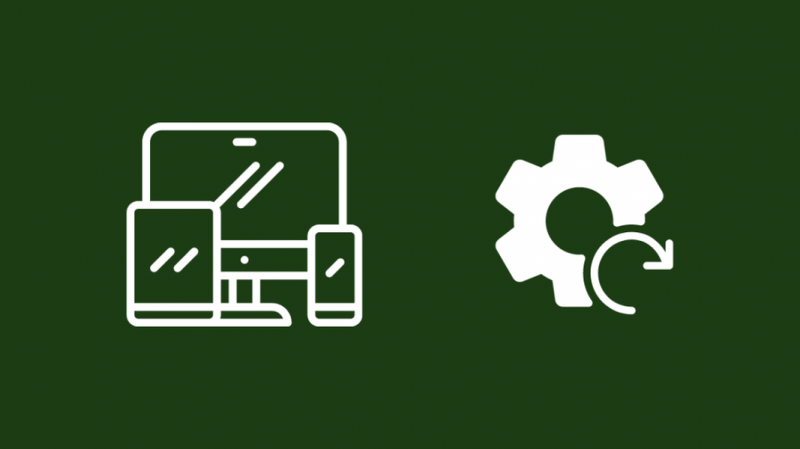
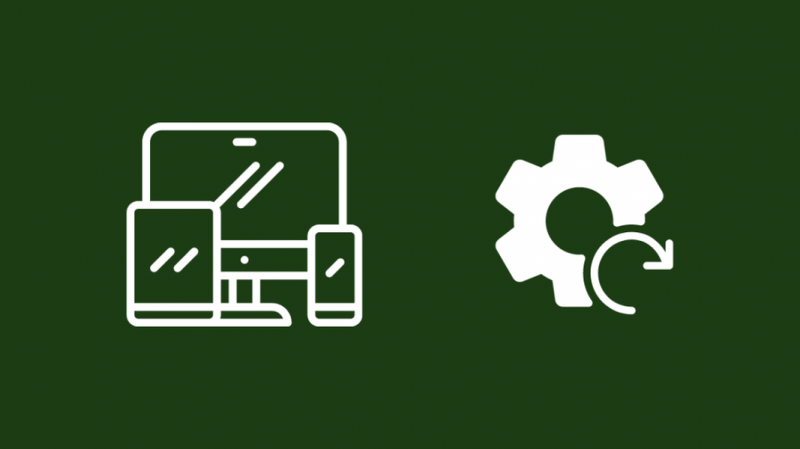
Vous pouvez essayer de réinitialiser l'appareil si un redémarrage ne fonctionne pas, mais comprenez que toutes les données de l'appareil seront effacées et restaurées aux paramètres d'usine.
Vous ne devez donc effectuer une réinitialisation d'usine que si aucune des autres méthodes de dépannage ne fonctionne.
Pour réinitialiser et mettre à jour votre Apple TV :
- Ouvrez l'application Paramètres.
- Aller à Système > Réinitialiser .
- Choisir Réinitialiser et mettre à jour .
- La réinitialisation effacera tous les paramètres et données personnalisés et mettra automatiquement à jour la dernière version de tvOS.
Pour réinitialiser votre appareil, suivez les étapes indiquées dans le manuel de votre appareil ou contactez l'équipe d'assistance de votre appareil.
Vous pouvez restaurer les données perdues avec iTunes, mais vous pouvez restaurer vos données sans elle aussi bien.
Contactez le support


Si aucune de ces étapes n'a fonctionné pour vous, ou si vous avez besoin d'aide pour quelque chose à tout moment pendant le dépannage, n'hésitez pas à Contacter l'assistance Apple.
Ils peuvent prendre rendez-vous avec votre Apple Store le plus proche s'ils pensent pouvoir résoudre le problème par téléphone.
Dernières pensées
Si tu utilises Apple TV clignote Lorsque vous essayez de regarder du contenu, essayez de remplacer le câble HDMI par quelque chose de mieux comme le, ou réinitialisez votre Apple TV en usine.
Certaines personnes en ligne ont signalé que leur Apple TV ne pouvait plus se connecter à leur réseau après une réinitialisation.
Si vous rencontrez ce problème, essayez de connecter l'Apple TV au point d'accès de votre téléphone et mettez à jour l'Apple TV.
Si cela ne fonctionne pas, essayez de réinitialiser les paramètres d'usine de l'Apple TV.
Vous pouvez également profiter de la lecture
- Comment connecter Apple TV au Wi-Fi sans télécommande ?
- Comment regarder Xfinity Comcast Stream sur Apple TV [Comcast Workaround 2021]
- Pouvez-vous obtenir Apple TV sur Xfinity ? [2021]
- Apple TV bloqué sur l'écran Airplay : comment réparer
- Apple TV No Sound : comment réparer en quelques secondes
Questions fréquemment posées
L'Apple TV doit-elle rester connectée au Wi-Fi ?
Vous avez besoin d'une connexion Internet pour regarder le contenu qui doit être diffusé à partir d'Internet.
Étant donné que l'Apple TV ne prend pas en charge les téléchargements, vous devez disposer d'un accès Internet pour regarder n'importe quel contenu.
Vous pouvez utiliser l'appareil sans connexion Internet pour tout ce qui n'a pas besoin que l'appareil soit connecté à Internet.
Comment puis-je faire en sorte que mon Apple TV oublie un réseau ?
Pour que l'Apple TV oublie votre réseau Wi-Fi :
- Ouvrez l'application Paramètres.
- Accédez à Réseau > Wi-Fi.
- Choisissez le réseau Wi-Fi que vous souhaitez oublier.
- Sélectionnez Oublier le réseau.
Comment resynchroniser ma télécommande Apple TV ?
Dirigez votre télécommande à environ trois pouces de l'Apple TV et maintenez enfoncée la touche Menu ou Retour et augmentez le volume pendant environ cinq secondes.
L'Apple TV vous demandera alors de placer la télécommande sur l'Apple TV.
Faites-le pour terminer le processus de jumelage.
Pouvez-vous jumeler une nouvelle télécommande Apple TV à une ancienne Apple TV ?
Les télécommandes Siri plus récentes sont rétrocompatibles avec les anciennes Apple TV afin que vous puissiez connecter une télécommande plus récente à une ancienne Apple TV.
